苹果手机如何解除防止停用 iPhone手机无法启动怎么办
苹果手机是目前市场上最受欢迎的智能手机之一,然而有时候我们可能会遇到一些问题,比如手机停用无法启动,这种情况可能是由于系统故障、软件问题或者硬件损坏造成的。如果您的iPhone手机无法启动,可以尝试通过一些简单的操作来解除防止停用,让您的手机恢复正常使用。接下来我们将介绍一些解决方法,帮助您解决这一问题。
iPhone手机无法启动怎么办
具体步骤:
1.苹果手机如何解除防止停用
iPhone手机停用一般是由于多次输入错误手机锁屏密码导致的,当遇到iPhone停用时。请注意如果手机停用有时间限制的话,例如:显示请15分钟后再试,那么等待15分钟iPhone停用时间结束以后,输入正确的锁屏密码即可解决。

2.如果iPhone停用没有时间限制或者是停用时间非常久的话,那么只能通过电脑iTunes软件刷机进行解决。iPhone刷机步骤如下:首先iPhone手机连接电脑上面,然后打开苹果iTunes软件。
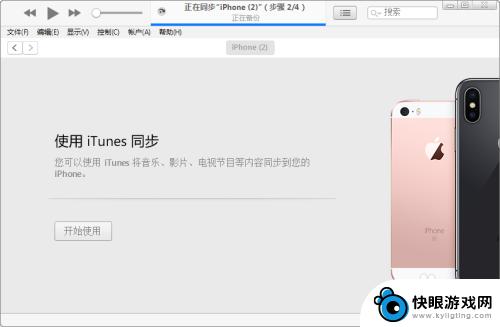
3.接着下载iPhone系统固件,固件下载可能有些朋友还知道怎么下载,可以通过iTools软件,在固件下载进行下载到,固件下载时有一点需要注意,就别下载被苹果服务器关闭的固件版本。
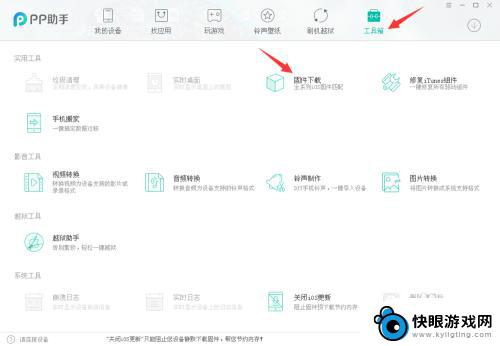
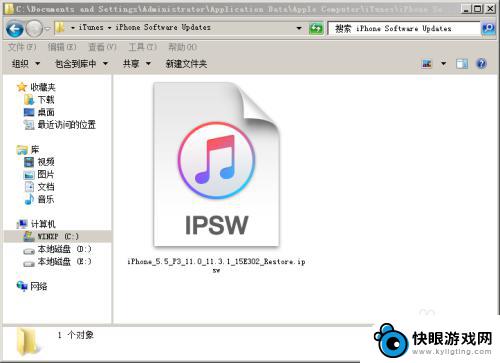
4.固件下载好以后,我们将苹果手机调到恢复模式里面,注:苹果手机调至恢复模式方法都有所不一样,在这里个人以iPhone8调恢复模式为例子,具体步骤如下:
5.首先将iPhone8关机,接着快速用手指再按住电源键按键3秒。然后同时用手指按住电源键和音量-键,大概10几秒左右。直到iPhone8手机出现苹果LOGO,并且屏幕显示出现连接iTunes时,就可以松手了,就表示已经成功进入到iPhone8恢复模式里面。
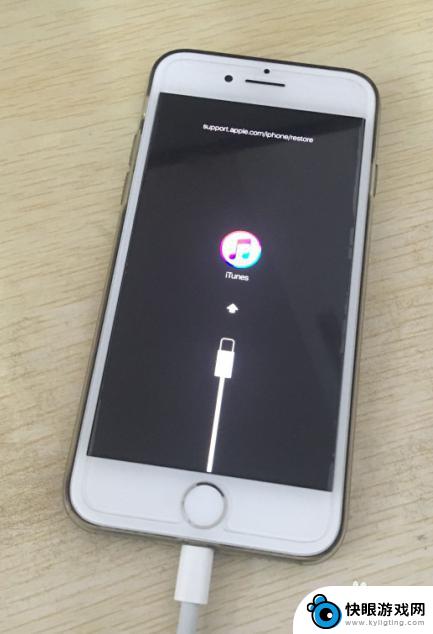
6.之后在iTunes上面会显示一部出现问题的iPhone,我们按一下恢复,然后点击键盘上的Shift键,打开iPhone手机系统固件刷机就可以了,刷机以后就可以解决iPhone停用的问题。
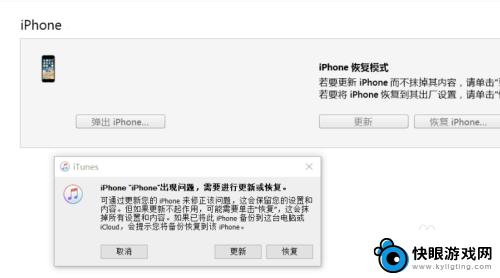
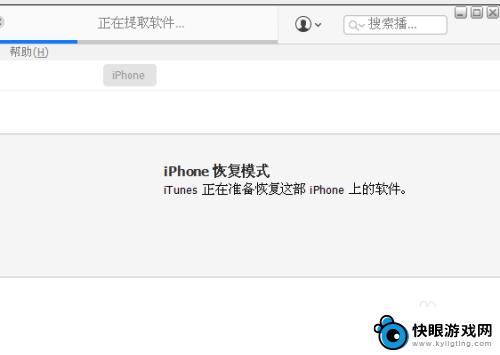
以上就是关于苹果手机如何解除防止停用的全部内容,有出现相同情况的用户可以按照以上方法来解决。
相关教程
-
 苹果手机停用是怎么回事还可不可以重新用 iPhone 已停用免刷机解除方法
苹果手机停用是怎么回事还可不可以重新用 iPhone 已停用免刷机解除方法近日关于苹果手机停用的问题引起了广泛关注,许多用户在使用iPhone时突然发现设备已被停用,无法继续正常使用。这种情况让人感到困惑和焦虑,不知道该如何解决。对于iPhone已停...
2024-07-13 16:29
-
 苹果手机怎么终止播放录音 iPhone锁屏音频暂停
苹果手机怎么终止播放录音 iPhone锁屏音频暂停在日常生活中,我们经常会使用苹果手机来进行录音操作,有时候我们可能会面临一个问题,就是如何终止正在播放的录音。尤其当iPhone处于锁屏状态时,我们可能会发现音频会自动暂停播放...
2024-02-05 15:20
-
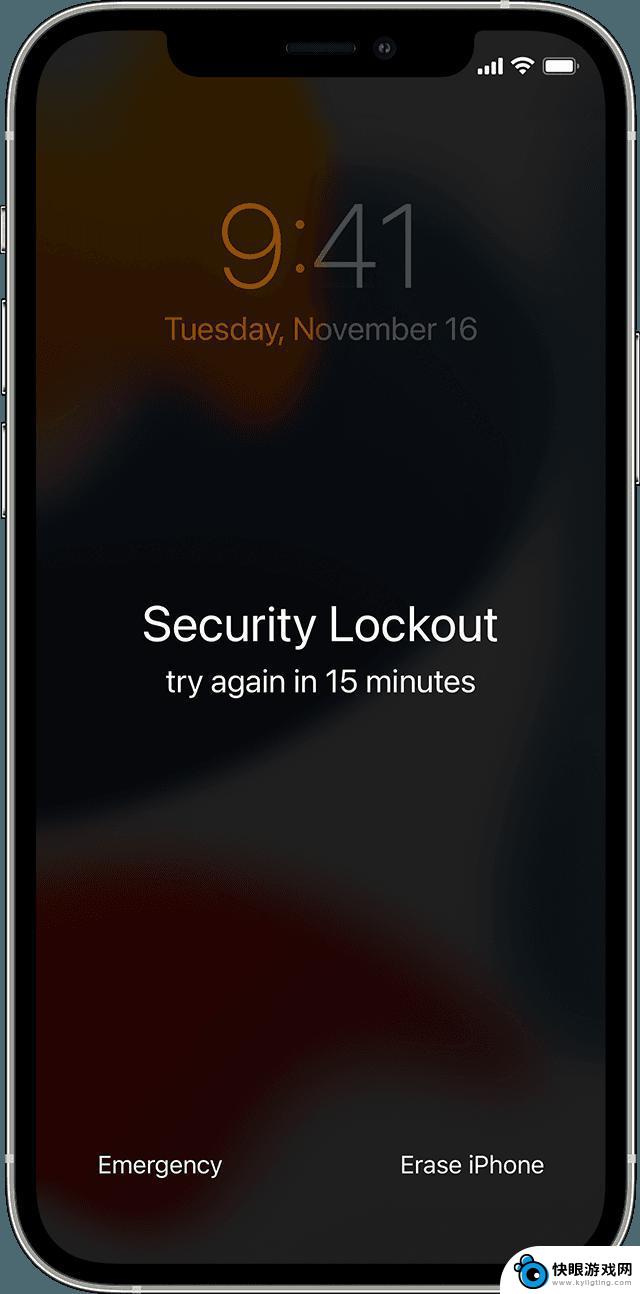 苹果手机密码怎么重制 如何解除 iPhone 已停用状态
苹果手机密码怎么重制 如何解除 iPhone 已停用状态苹果手机密码忘记了怎么办?苹果手机密码忘记了怎么重制?苹果手机密码忘记了如何解除已停用状态?这些问题可能会困扰许多苹果手机用户,在使用苹果手机的过程中,有时候我们会忘记手机密码...
2024-05-03 15:41
-
 苹果手机手机停用怎么 iphone手机停用了怎么办
苹果手机手机停用怎么 iphone手机停用了怎么办当我们使用苹果手机时,偶尔会遇到一些问题,比如手机停用的情况,当我们发现自己的iPhone手机无法正常使用时,我们可能会感到困惑和焦虑。不要担心因为我们可以采取一些简单的步骤来...
2024-04-20 17:30
-
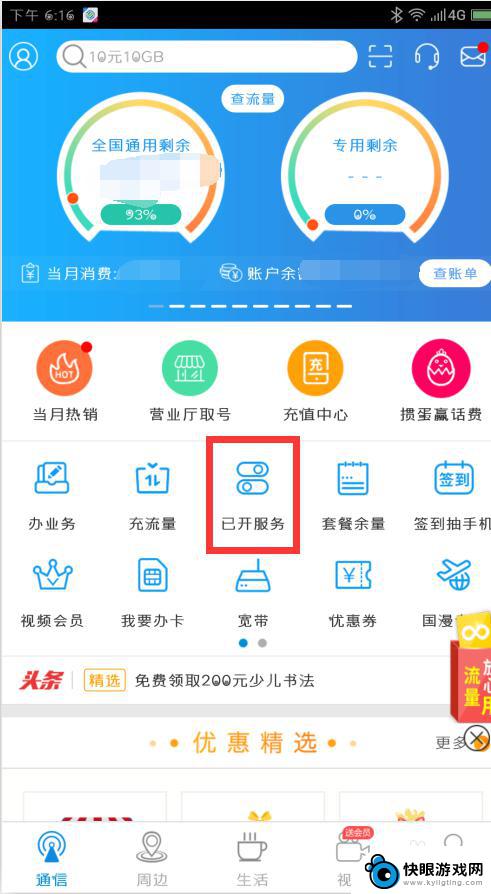 手机话费为什么扣的那么快怎么解决 如何防止手机话费无故被扣
手机话费为什么扣的那么快怎么解决 如何防止手机话费无故被扣手机话费为什么扣的那么快,是许多手机用户都会遇到的问题,有时候明明没有进行大额通话或流量使用,却发现话费已经被扣得差不多了。这种情况让人感到十分困扰,因此如何解决以及如何防止手...
2024-10-28 10:40
-
 华为手机温度太低停止工作不能充电 华为手机充电不进去怎么办
华为手机温度太低停止工作不能充电 华为手机充电不进去怎么办华为手机是现代人生活中不可或缺的一部分,然而在使用过程中,有时候会遇到一些问题,比如华为手机温度太低停止工作不能充电的情况,当手机温度过低时,充电会受到影响,甚至无法正常充电。...
2024-04-19 13:15
-
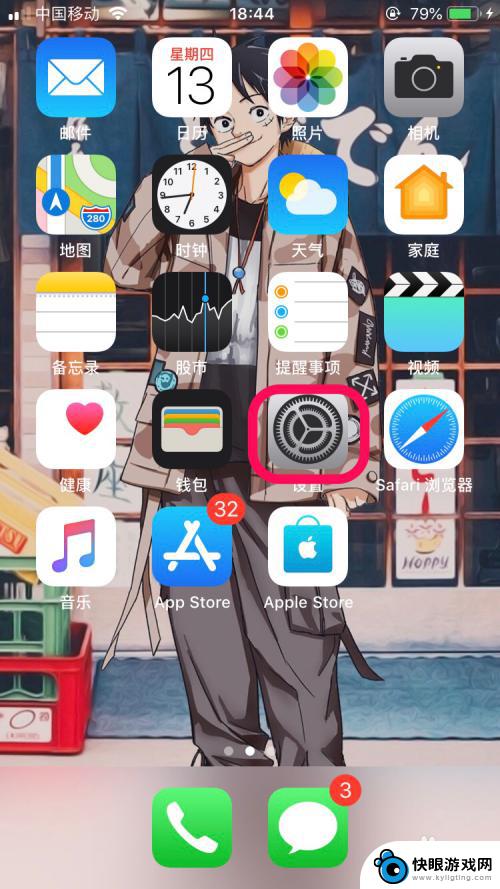 如何停止现在手机声音 iPhone 静音模式 怎么关闭
如何停止现在手机声音 iPhone 静音模式 怎么关闭在现代社会中手机已经成为我们日常生活中不可或缺的一部分,时常响起的手机铃声却可能打扰到我们周围的人,因此学会如何停止手机声音显得尤为重要。对于iPhone手机用户来说,静音模式...
2024-07-23 10:35
-
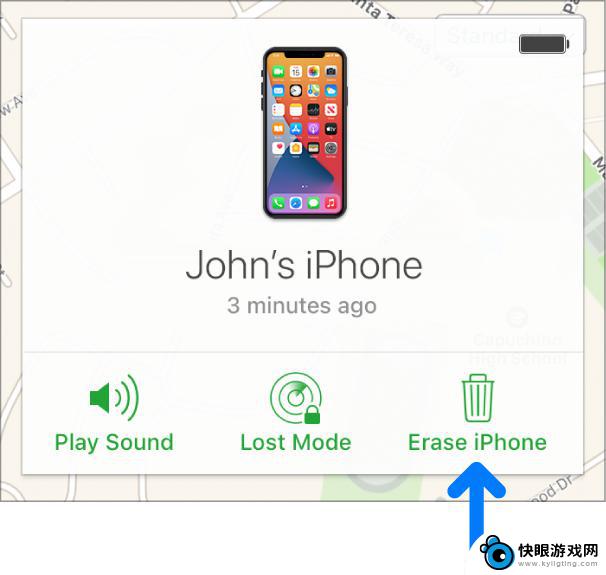 怎么解除另一台苹果手机id iPhone 无法操作如何解除Apple ID
怎么解除另一台苹果手机id iPhone 无法操作如何解除Apple ID苹果手机的Apple ID是用户的重要身份识别信息,但有时候我们可能需要解除另一台iPhone的Apple ID,比如手机转让、遗失或者忘记密码等情况,解除另一台iPhone的...
2024-05-06 13:23
-
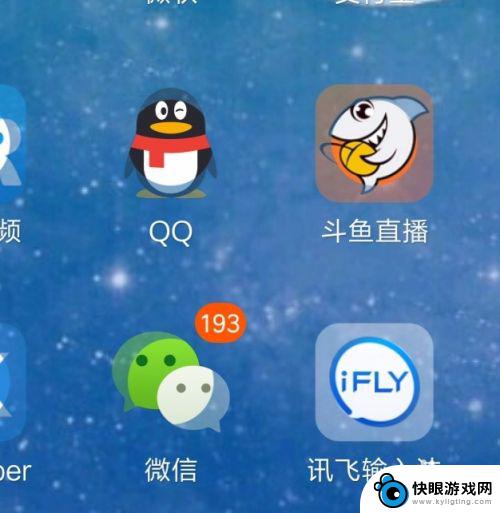 手机怎么关闭自动扣钱 怎么停止手机自动扣费
手机怎么关闭自动扣钱 怎么停止手机自动扣费如何关闭手机自动扣费?许多用户在使用手机时,常常会遇到自动扣费的情况,让他们感到困扰,在这种情况下,如何有效地停止手机自动扣费成为了许多人关注的焦点。为了避免不必要的消费和麻烦...
2024-09-16 13:43
-
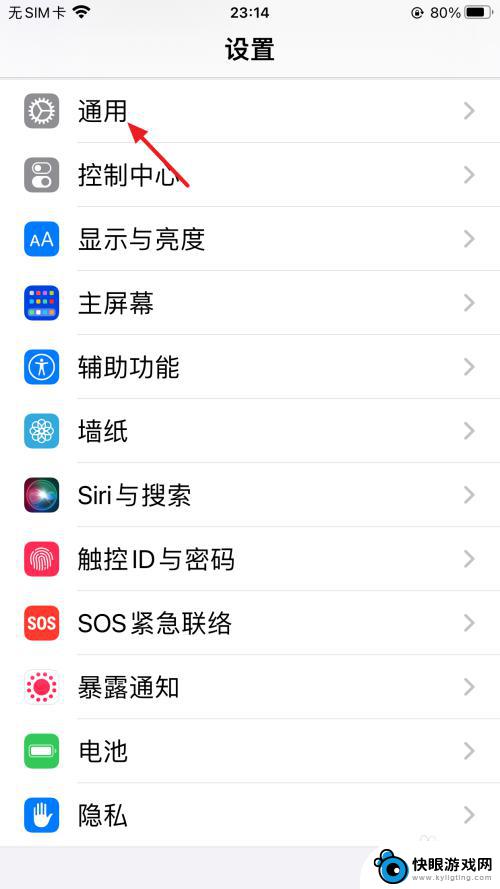 苹果手机打字跟着说话 苹果手机语音输入自动打字怎么停止
苹果手机打字跟着说话 苹果手机语音输入自动打字怎么停止苹果手机的语音输入功能是一项方便的工具,可以让用户更快速地输入文字,有时候我们可能希望停止语音输入,例如在公共场合或需要保持安静的环境下。苹果手机上停止语音输入的方法有多种,可...
2024-04-01 10:17
热门教程
MORE+热门软件
MORE+-
 梓慕音乐免费最新版
梓慕音乐免费最新版
77.29MB
-
 金猪优选
金猪优选
30.89MB
-
 漫影漫画安卓手机
漫影漫画安卓手机
49.90M
-
 小峰管家官方新版
小峰管家官方新版
68.60M
-
 抖音来客软件
抖音来客软件
63.07MB
-
 萌动壁纸app手机版
萌动壁纸app手机版
23.60MB
-
 葡萄英语阅读app官网版
葡萄英语阅读app官网版
30.43M
-
 花漾盒子软件手机版
花漾盒子软件手机版
67.28M
-
 闯关有宝app
闯关有宝app
46.71MB
-
 蜂毒免费小说手机版app
蜂毒免费小说手机版app
18.25MB